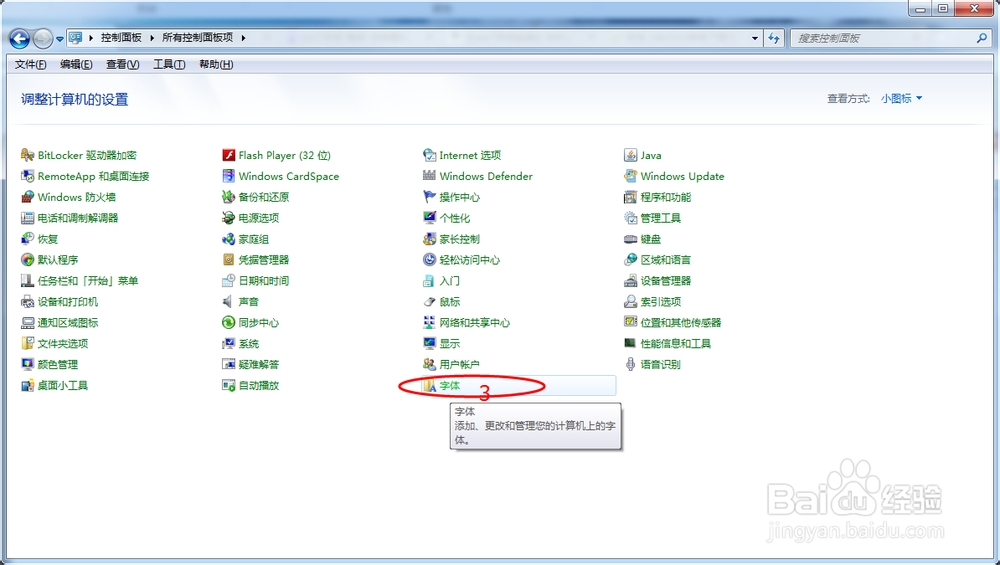win7中没有仿宋_GB2312字体,也没有楷体娄多骋能_GB2312字体,默认的是雅黑字体,网上有这两种字体,能不能下载到自己电脑安装呢?WIN7是怎么安装新字体的呢?小编下面介绍几种win7系统安散艉九慊装字体的方法。
工具/原料
win7
下载字体
1、首先到网上去搜索下载仿宋_GB2312字体、楷体_GB2312字体,打包下载。
2、下载之后的打包文件解压缩,字体格式文件如下图,一般是ttf后缀名的。
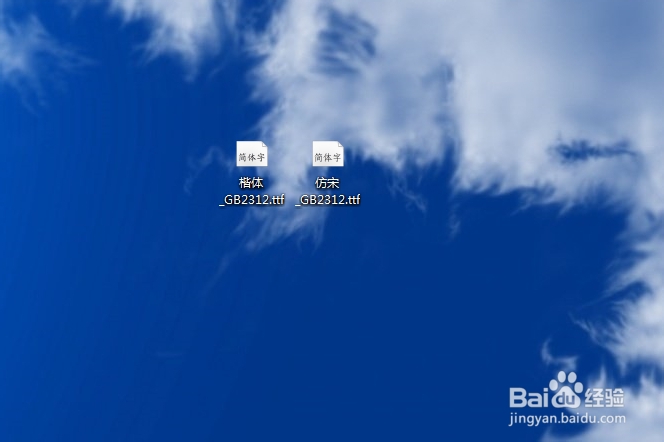
1、直接安装
1、双击打开已下载的字体文件,在弹出的对话框点击“安装”即可。

2、如果字体较多一个一个点击打开再安装比较麻烦,我们可以选中要安装的字体,右击选中字体选择“安装”即可。

3、弹出正在安装字体对话框,查看字体安装进度。
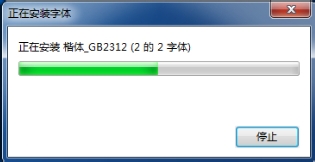
2、直接复制粘贴到字体库安装
1、找到字体安装文件夹把要安装的字体放到系统字体所在文件夹即自动安装了。打开字体安装文件夹,可以通过输入默认字体路径直接打开或通过控制面板打开。
2、win7的默认字体路径在在C:\Windows\掂迎豢畦Fonts。可以通过盘符一步步查找,也可通过运行或者地址栏直接查找。第一张图和第二张图为方法,溟猫钽吟第三张图为打开的字体安装文件夹,将字体复制粘贴到其中即可。



3、我们可以通过“控制面板”菜单安装下图提示一步一步找到字体安装文件夹,将字体复制粘贴到其中即可。